Nuta
Dostęp do tej strony wymaga autoryzacji. Możesz spróbować zalogować się lub zmienić katalogi.
Dostęp do tej strony wymaga autoryzacji. Możesz spróbować zmienić katalogi.
Usuwanie nietrwałe obiektu blob chroni pojedynczy obiekt blob i jego wersje, migawki i metadane przed przypadkowym usunięciem lub zastąpieniem przez utrzymanie usuniętych danych w systemie przez określony okres czasu. W okresie przechowywania można przywrócić obiekt blob do jego stanu podczas usuwania. Po wygaśnięciu okresu przechowywania obiekt blob zostanie trwale usunięty. Nie można trwale usunąć obiektu blob, który został usunięty nietrwale przed wygaśnięciem okresu przechowywania. Aby uzyskać więcej informacji na temat usuwania nietrwałego obiektu blob, zobacz Usuwanie nietrwałe dla obiektów blob.
Usuwanie nietrwałe obiektów blob jest częścią kompleksowej strategii ochrony danych obiektów blob. Aby dowiedzieć się więcej na temat zaleceń firmy Microsoft dotyczących ochrony danych, zobacz Omówienie ochrony danych.
W tym artykule pokazano, jak używać witryny Azure Portal, programu PowerShell lub interfejsu wiersza polecenia platformy Azure do wyświetlania i przywracania nietrwałych obiektów blob i migawek. Można również użyć jednej z bibliotek klienckich usługi Blob Storage do zarządzania obiektami usuniętymi nietrwale.
Wymagania wstępne
Wyświetlanie obiektów blob usuniętych nietrwale i zarządzanie nimi (płaska przestrzeń nazw)
Za pomocą witryny Azure Portal można wyświetlać i przywracać nietrwałe obiekty blob i migawki. Przywracanie obiektów usuniętych nietrwale różni się nieco w zależności od tego, czy obsługa wersji obiektów blob jest również włączona dla konta magazynu. Aby uzyskać więcej informacji, zobacz Przywracanie nietrwałej wersji.
Wyświetlanie usuniętych obiektów blob
Gdy obiekty blob są usuwane nietrwale, są one domyślnie niewidoczne w witrynie Azure Portal. Aby wyświetlić nietrwałe obiekty blob, przejdź do strony Przegląd kontenera i przełącz ustawienie Pokaż usunięte obiekty blob . Nietrwale usunięte obiekty blob są wyświetlane ze stanem Usunięto.
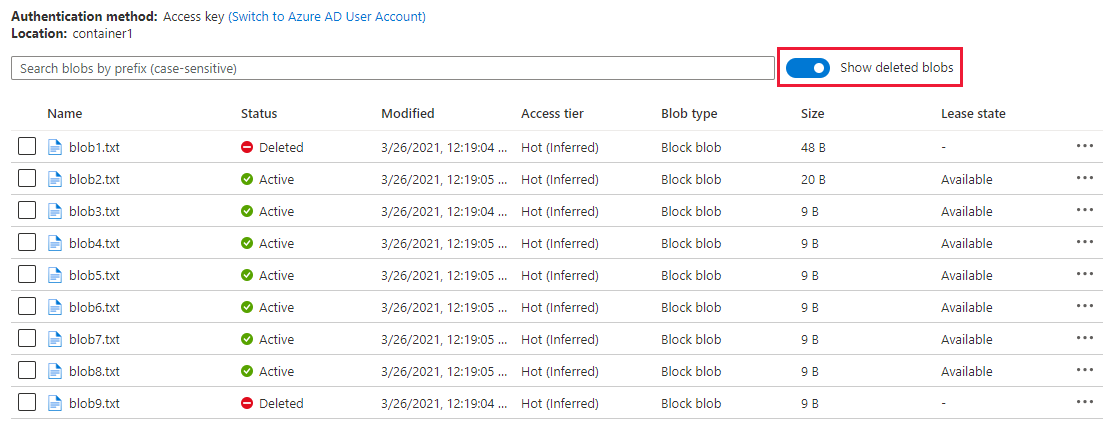
Następnie wybierz usunięty obiekt blob z listy obiektów blob, aby wyświetlić jego właściwości. Na karcie Przegląd zwróć uwagę, że stan obiektu blob jest ustawiony na Usunięto. Portal wyświetla również liczbę dni, po których obiekt blob zostanie trwale usunięty.
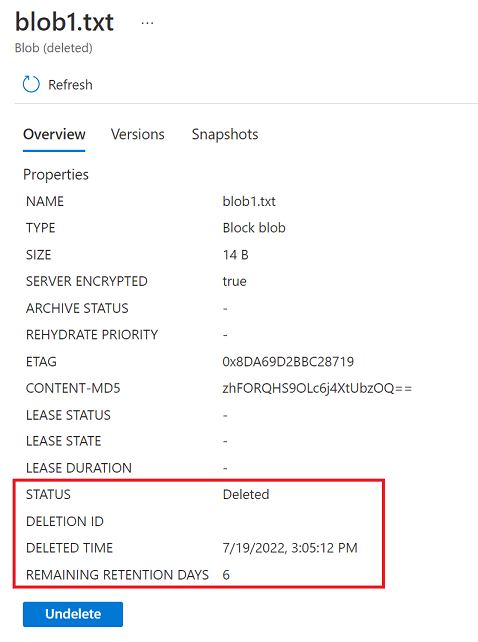
Wyświetlanie usuniętych migawek
Usunięcie obiektu blob powoduje również usunięcie wszystkich migawek skojarzonych z obiektem blob. Jeśli obiekt blob usunięty nietrwale zawiera migawki, usunięte migawki mogą być również wyświetlane w witrynie Azure Portal. Wyświetl właściwości obiektu blob usuniętego nietrwale, a następnie przejdź do karty Migawki i przełącz przełącznik Pokaż usunięte migawki.
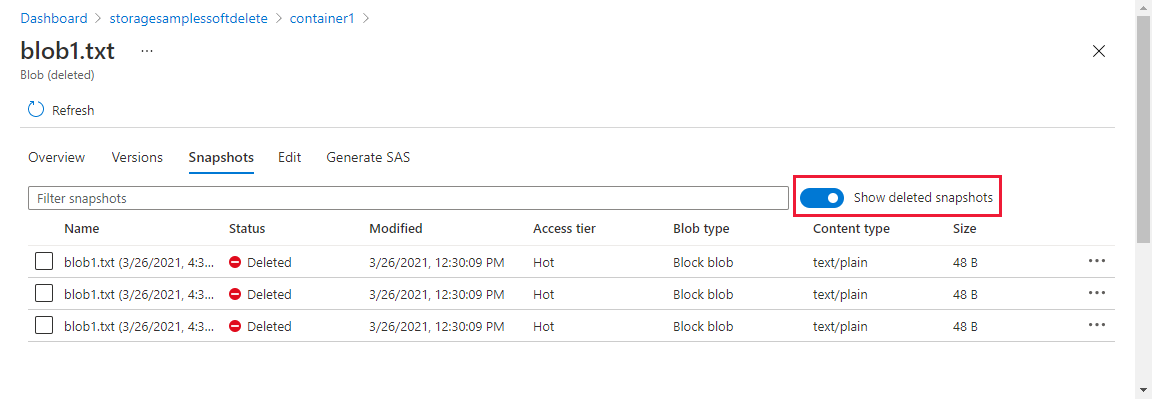
Przywracanie obiektów usuniętych nietrwale, gdy przechowywanie wersji jest wyłączone
Aby przywrócić obiekt blob usunięty nietrwale w witrynie Azure Portal, gdy przechowywanie wersji obiektów blob nie jest włączone, najpierw wyświetl właściwości obiektu blob, a następnie wybierz przycisk Cofnij usunięcie na karcie Przegląd . Przywracanie obiektu blob przywraca również wszystkie migawki, które zostały usunięte w okresie przechowywania usuwania nietrwałego.

Aby podwyższyć poziom nietrwałej migawki do podstawowego obiektu blob, najpierw upewnij się, że migawki obiektu blob zostały przywrócone w sposób nietrwały. Wybierz przycisk Cofnij usunięcie, aby przywrócić nietrwałe migawki obiektu blob, nawet jeśli sam podstawowy obiekt blob nie został usunięty nietrwale. Następnie wybierz migawkę, aby podwyższyć poziom i użyć przycisku Podwyższ poziom migawki , aby zastąpić podstawowy obiekt blob zawartością migawki.
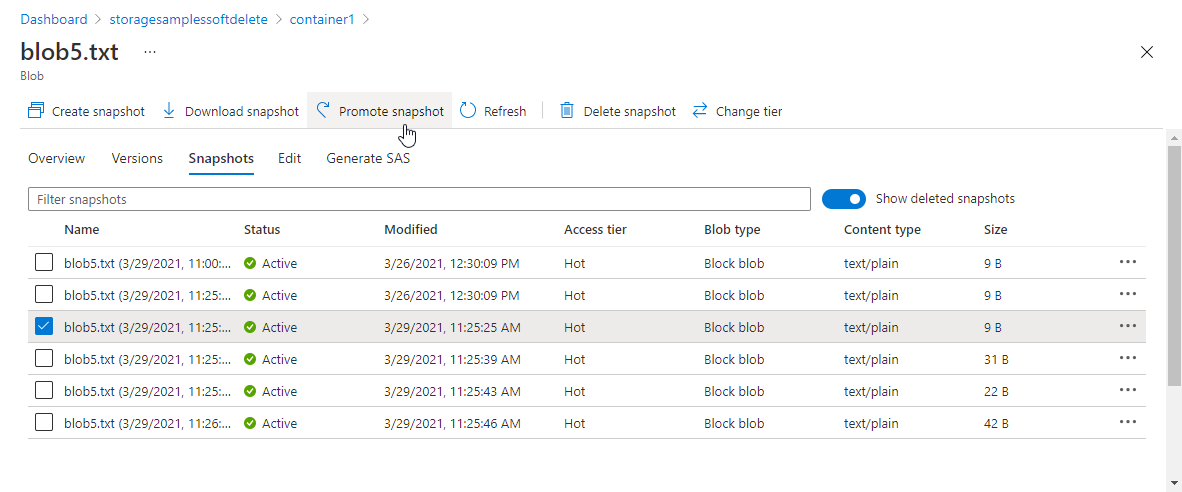
Przywracanie obiektów blob usuniętych nietrwale po włączeniu przechowywania wersji
Aby przywrócić obiekt blob usunięty nietrwale w witrynie Azure Portal po włączeniu przechowywania wersji, wybierz obiekt blob usunięty nietrwale, aby wyświetlić jego właściwości, a następnie wybierz kartę Wersje . Wybierz wersję, którą chcesz podwyższyć poziom do bieżącej wersji, a następnie wybierz pozycję Ustaw bieżącą wersję.
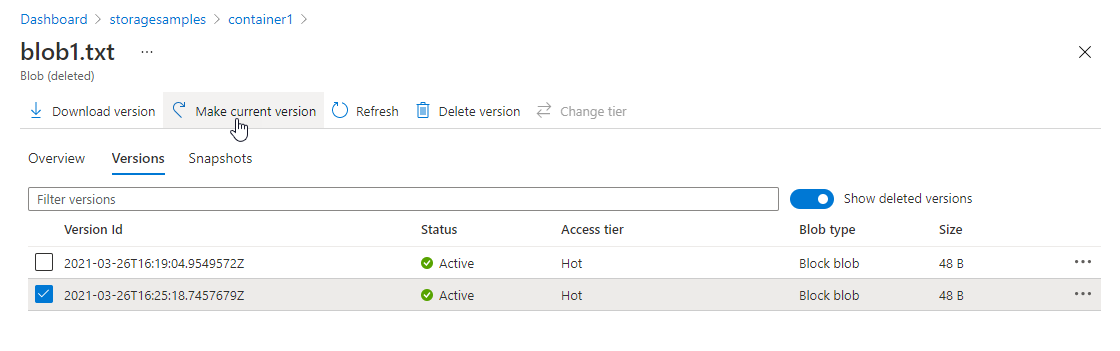
Aby przywrócić usunięte wersje lub migawki po włączeniu przechowywania wersji, wyświetl właściwości obiektu blob, a następnie wybierz przycisk Cofnij usunięcie na karcie Przegląd .
Uwaga
Po włączeniu przechowywania wersji wybranie przycisku Cofnij usunięcie usuniętego obiektu blob przywraca wszystkie wersje lub migawki usunięte nietrwale, ale nie przywraca podstawowego obiektu blob. Aby przywrócić podstawowy obiekt blob, musisz podwyższyć poziom poprzedniej wersji.
Wyświetlanie obiektów blob i katalogów usuniętych nietrwale oraz zarządzanie nimi (hierarchiczna przestrzeń nazw)
Można przywrócić nietrwałe obiekty blob i katalogi na kontach, które mają hierarchiczną przestrzeń nazw.
Witryny Azure Portal można używać do wyświetlania i przywracania nietrwałych obiektów blob i katalogów usuniętych nietrwale.
Wyświetlanie usuniętych obiektów blob i katalogów
Gdy obiekty blob lub katalogi są usuwane nietrwale, są one domyślnie niewidoczne w witrynie Azure Portal. Aby wyświetlić nietrwałe obiekty blob i katalogi, przejdź do strony Przegląd kontenera i przełącz ustawienie Pokaż usunięte obiekty blob . Usunięte nietrwale obiekty blob i katalogi są wyświetlane ze stanem Usunięto. Na poniższej ilustracji przedstawiono katalog usunięty nietrwale.
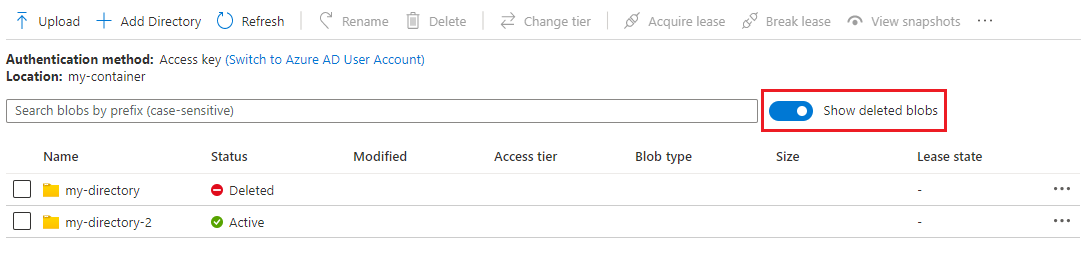
Istnieją dwa powody, dla których nietrwałe usunięte obiekty blob i katalogi mogą nie być wyświetlane w witrynie Azure Portal po przełączeniu ustawienia Pokaż usunięte obiekty blob .
Usunięte nietrwale obiekty blob i katalogi nie będą wyświetlane, jeśli podmiot zabezpieczeń korzysta tylko z wpisów listy kontroli dostępu (ACL) na potrzeby autoryzacji.
Aby te elementy były wyświetlane, musisz być właścicielem konta lub podmiot zabezpieczeń musi mieć przypisaną rolę właściciela danych obiektu blob usługi Storage, współautora danych obiektu blob usługi Storage lub czytelnika danych obiektu blob usługi Storage.
Jeśli zmienisz nazwę katalogu zawierającego elementy usunięte nietrwale (podkatalogi i obiekty blob), te nietrwałe elementy zostaną odłączone od katalogu, więc nie będą wyświetlane.
Jeśli chcesz wyświetlić je w witrynie Azure Portal, musisz przywrócić nazwę katalogu z powrotem do oryginalnej nazwy lub utworzyć oddzielny katalog, który używa oryginalnej nazwy katalogu.
Możesz wyświetlić właściwości nietrwałego obiektu blob lub katalogu, wybierając go z listy. Na karcie Przegląd zwróć uwagę, że stan jest ustawiony na Usunięto. Portal wyświetla również liczbę dni, po których obiekt blob zostanie trwale usunięty.
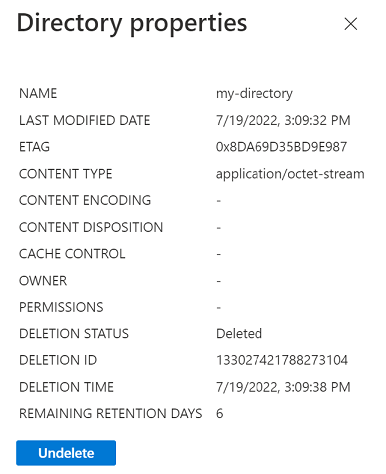
Przywracanie nietrwałych obiektów blob i katalogów
Aby przywrócić nietrwały obiekt blob lub katalog w witrynie Azure Portal, najpierw wyświetl właściwości obiektu blob lub katalogu, a następnie wybierz przycisk Cofnij usunięcie na karcie Przegląd . Na poniższej ilustracji przedstawiono przycisk Cofnij usunięcie w katalogu usuniętym nietrwale.
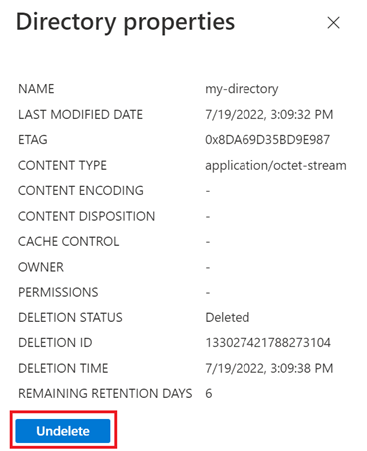
Przywracanie nietrwałych obiektów blob i katalogów przy użyciu programu PowerShell
Ważne
Ta sekcja dotyczy tylko kont, które mają hierarchiczną przestrzeń nazw.
Upewnij się, że masz zainstalowany moduł Az.Storage w wersji zapoznawczej. Aby uzyskać więcej informacji, zobacz Włączanie usuwania nietrwałego obiektu blob za pomocą programu PowerShell.
Uzyskaj autoryzację konta magazynu przy użyciu klucza konta magazynu, parametry połączenia lub identyfikatora Entra firmy Microsoft. Aby uzyskać więcej informacji, zobacz Połączenie do konta.
Poniższy przykład uzyskuje autoryzację przy użyciu klucza konta magazynu.
$ctx = New-AzStorageContext -StorageAccountName '<storage-account-name>' -StorageAccountKey '<storage-account-key>'Aby przywrócić element usunięty nietrwale, użyj
Restore-AzDataLakeGen2DeletedItempolecenia .$filesystemName = "my-file-system" $dirName="my-directory" $deletedItems = Get-AzDataLakeGen2DeletedItem -Context $ctx -FileSystem $filesystemName -Path $dirName $deletedItems | Restore-AzDataLakeGen2DeletedItem
Jeśli zmienisz nazwę katalogu zawierającego elementy usunięte nietrwale, te elementy zostaną odłączone od katalogu. Jeśli chcesz przywrócić te elementy, musisz przywrócić nazwę katalogu z powrotem do oryginalnej nazwy lub utworzyć oddzielny katalog, który używa oryginalnej nazwy katalogu. W przeciwnym razie podczas próby przywrócenia tych nietrwałych elementów zostanie wyświetlony błąd.
Przywracanie nietrwałych obiektów blob i katalogów przy użyciu interfejsu wiersza polecenia platformy Azure
Ważne
Ta sekcja dotyczy tylko kont, które mają hierarchiczną przestrzeń nazw.
Upewnij się, że masz
storage-previewzainstalowane rozszerzenie. Aby uzyskać więcej informacji, zobacz Włączanie usuwania nietrwałego obiektu blob przy użyciu programu PowerShell.Pobierz listę usuniętych elementów.
$filesystemName = "my-file-system" az storage fs list-deleted-path -f $filesystemName --auth-mode loginAby przywrócić element, użyj
az storage fs undelete-pathpolecenia .$dirName="my-directory" az storage fs undelete-path -f $filesystemName --deleted-path-name $dirName --deletion-id "<deletionId>" --auth-mode loginJeśli zmienisz nazwę katalogu zawierającego elementy usunięte nietrwale, te elementy zostaną odłączone od katalogu. Jeśli chcesz przywrócić te elementy, musisz przywrócić nazwę katalogu z powrotem do oryginalnej nazwy lub utworzyć oddzielny katalog, który używa oryginalnej nazwy katalogu. W przeciwnym razie podczas próby przywrócenia tych nietrwałych elementów zostanie wyświetlony błąd.